Excel'de uzun bir listede hücreler boşsa satırları nasıl silerim?
Örneğin, bir web sayfasından veri kopyaladığımızda ve belirli bir sütundaki boş hücrelere dayalı olarak geçersiz verileri silmemiz gerektiğinde normalde bir satırı seçip manuel olarak silebiliriz. Ancak çok fazla boş hücre varsa bu işlem uzun zaman alabilir. Burada, Excel'deki uzun bir listede hücreler boşsa satırları kolayca silmek için birkaç yöntemden bahsedeceğim.
Git Özel Komutu ile Excel'de boş hücreler varsa satırları silme
VBA Makrosu ile Excel'de boş hücreler varsa satırları silme
Uzun bir liste/sütunda hücreler belirli bir değer/veri içeriyorsa satırları silme
Git Özel Komutu ile Excel'de boş hücreler varsa satırları silme
Verileriniz yalnızca Excel'de tek bir sütunda listelenmişse, aşağıdaki adımlarla Git Özel komutunu kullanarak belirli bir liste/sütunda boş hücreler varsa satırları silebilirsiniz:
1. Boş olan hücrelerin bulunduğu satırları silmek istediğiniz sütunu seçin ve Ana Sayfa > Bul ve Seç > Git Özel'e tıklayın.
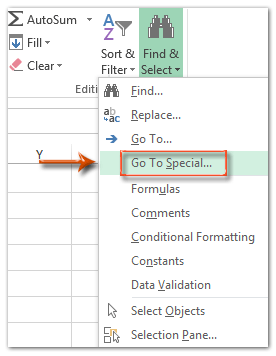

2. Git Özel iletişim kutusunda Boşlar seçeneğini işaretleyin ve Tamam düğmesine tıklayın. Yukarıdaki ekran görüntüsüne bakın:
Seçilen sütundaki tüm boş hücreler hemen seçilir.
3. Bu seçili boş hücrelere sağ tıklayın ve açılan menüden Sil'i seçin.
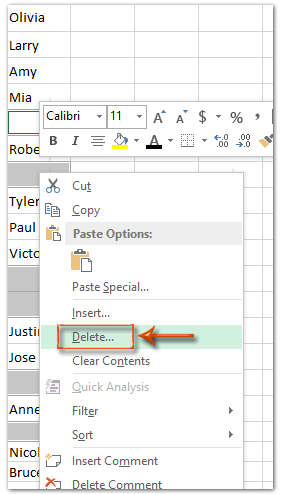
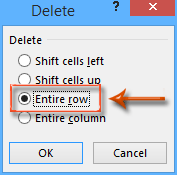
4. Adım: Açılan Sil iletişim kutusunda Tüm Satır seçeneğini işaretleyin ve Tamam düğmesine tıklayın.
Şimdi seçilen sütundaki tüm boş hücrelerin tamamının satırları silinmiştir.
VBA Makrosu ile Excel'de boş hücreler varsa satırları silme
Bu bölümde, Excel'de boş hücreler varsa satırları silmek için size VBA makrosunu sunacağız.
1. Microsoft Visual Basic for Applications penceresini açmak için Alt + F11 tuşlarına aynı anda basın.
2. Ekle > Modül'e tıklayarak bir modül ekleyin ve aşağıdaki VBA Makrosunu modüle yapıştırın.
VBA: Bir sütunda boş hücreler varsa tüm satırı sil
Sub DeleteBlackCell()
Dim Rng As Range
Dim WorkRng As Range
On Error Resume Next
xTitleId = "KutoolsforExcel"
Set WorkRng = Application.Selection
Set WorkRng = Application.InputBox("Range", xTitleId, WorkRng.Address, Type:=8)
Set WorkRng = WorkRng.SpecialCells(xlCellTypeBlanks)
If Err = 0 Then
WorkRng.EntireRow.Delete
End If
End Sub4. Açılan KutoolsforExcel iletişim kutusunda, boş hücreler olduğunda tüm satırları silmek istediğiniz sütunu seçip belirtin ve Tamam düğmesine tıklayın.

Artık yalnızca belirli bir sütundaki hücreler boşsa, bu boş hücrelerin bulunduğu satırlar hemen silinir.
Uzun bir liste/sütunda hücreler belirli içerik içeriyorsa satırları silme
Bazen belirli bir sütundaki hücreler belirli bir içeriği içeriyorsa tüm satırları silmeniz gerekebilir. Bu durumda, Excel’deki sorunu kolayca çözmek için Kutools for Excel'in Belirli Hücreleri Seç özelliğini uygulayabilirsiniz.
Excel için Kutools - Excel için 300 adet temel araç içeren bir paket. Sürekli ücretsiz AI özellikleriyle çalışın! Hemen indirin!
1. Belirli içerik içeriyorsa satırları silmek istediğiniz sütunu seçin ve Kutools > Seç > Belirli Hücreleri Seç'e tıklayın.
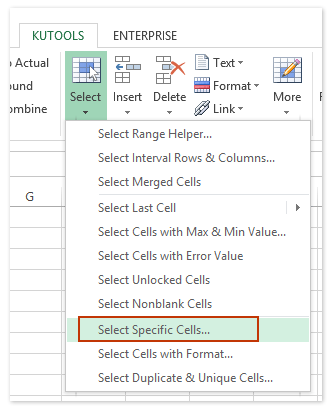
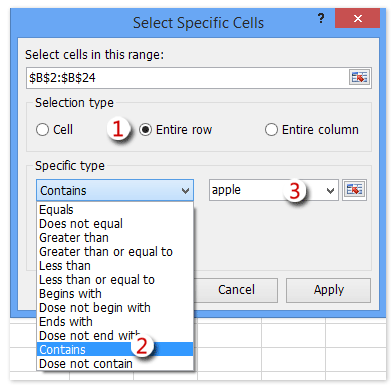
2. Açılan Belirli Hücreleri Seç iletişim kutusunda, yukarıdaki ekran görüntüsüne bakın:
(1) Seçim türü bölümünde Tüm Satırlar seçeneğini işaretleyin;
(2) Belirli tür bölümündeki ilk açılır listeden İçeren'i seçin;
(3) Belirli içeriği aşağıdaki kutuya yazın.
(4) Tamam düğmesine tıklayın.
3. Daha sonra bir diyalog kutusu açılır ve size kaç satırın seçildiğini gösterir. Onu kapatmak için Tamam düğmesine tıklayın.

Kutools for Excel - Excel'i 300'den fazla temel araçla güçlendirin. Sürekli ücretsiz AI özelliklerinden yararlanın! Hemen Edinin
4. Seçili satırlardan birine sağ tıklayın ve açılan menüden Sil'i seçin.
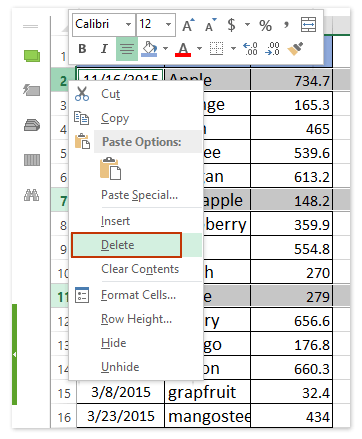
Ve sonra tüm seçili satırlar hemen silinir. Ekran görüntüsüne bakın:
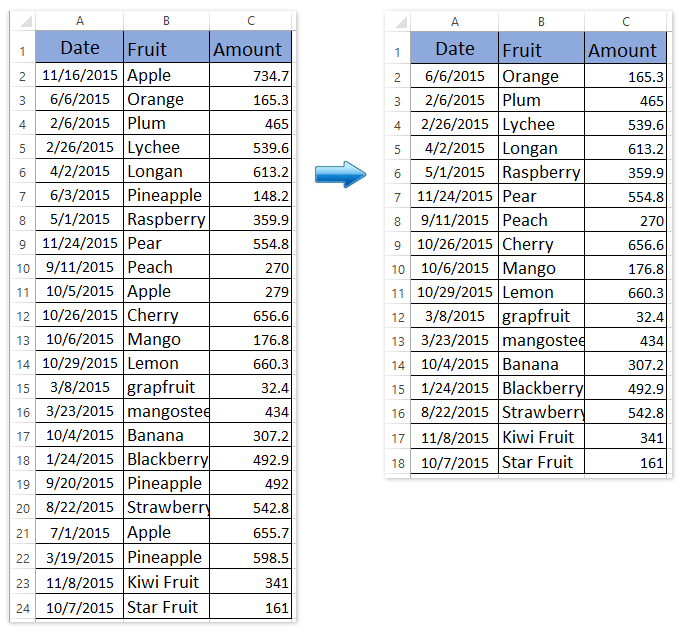
İlgili Makaleler
Excel'de belirli bir hücre boşsa kaydetmeyi nasıl engellerim?
Excel'de hücre metin/değer/boş içeriyorsa satırı nasıl vurgularım?
Excel'de hücre boşsa hesaplamayı (formülü yoksay) nasıl yapmam?
Excel'de IF fonksiyonunu AND, OR ve NOT ile nasıl kullanırım?
Excel'de hücreler boşsa uyarı/uyarı mesajları nasıl gösteririm?
Excel'de hücreler boşsa metin veya mesaj nasıl girilir/görüntülenir?
En İyi Ofis Verimlilik Araçları
Kutools for Excel ile Excel becerilerinizi güçlendirin ve benzersiz bir verimlilik deneyimi yaşayın. Kutools for Excel, üretkenliği artırmak ve zamandan tasarruf etmek için300'den fazla Gelişmiş Özellik sunuyor. İhtiyacınız olan özelliği almak için buraya tıklayın...
Office Tab, Ofis uygulamalarına sekmeli arayüz kazandırır ve işinizi çok daha kolaylaştırır.
- Word, Excel, PowerPoint'te sekmeli düzenleme ve okuma işlevini etkinleştirin.
- Yeni pencereler yerine aynı pencerede yeni sekmelerde birden fazla belge açıp oluşturun.
- Verimliliğinizi %50 artırır ve her gün yüzlerce mouse tıklaması azaltır!
Tüm Kutools eklentileri. Tek kurulum
Kutools for Office paketi, Excel, Word, Outlook & PowerPoint için eklentileri ve Office Tab Pro'yu bir araya getirir; Office uygulamalarında çalışan ekipler için ideal bir çözümdür.
- Hepsi bir arada paket — Excel, Word, Outlook & PowerPoint eklentileri + Office Tab Pro
- Tek kurulum, tek lisans — dakikalar içinde kurulun (MSI hazır)
- Birlikte daha verimli — Ofis uygulamalarında hızlı üretkenlik
- 30 günlük tam özellikli deneme — kayıt yok, kredi kartı yok
- En iyi değer — tek tek eklenti almak yerine tasarruf edin